¿Cuál es la diferencia entre las redes públicas y privadas en Windows?

Windows le permite configurar cada red a la que se conecta como una red "Privada" o "Pública". Cuando se conecta a una red la primera vez, Windows 10 le pregunta si desea que su computadora sea detectable o no en otras computadoras.
Esta opción ayuda a Windows a entender el tipo de red a la que se está conectando para que pueda seleccionar la correcta configuraciones. Por ejemplo, Windows se comportará de forma mucho más conservadora en las redes públicas que en su red doméstica, lo que aumentará su seguridad.
Público versus privado
RELACIONADO: Compartir con el grupo en el hogar
Puede personalizar Windows trata las redes privadas y públicas, pero así es como funciona de manera predeterminada.
En redes privadas, Windows habilita características de descubrimiento de red. Otros dispositivos pueden ver su computadora con Windows en la red, lo que permite compartir archivos fácilmente y otras funciones en red. Windows también usará la función Homegroup para compartir archivos y medios entre sus computadoras.
En redes públicas, como las de las cafeterías, usted no quiere que su computadora sea vista por otros, sin embargo, o comparta sus archivos con ellos. . Entonces Windows desactiva estas funciones de descubrimiento. no aparecerá en otros dispositivos de la red y no intentará descubrirlos. Incluso si ha configurado un Homegroup en su PC, no se habilitará en una red pública.
Es simple, realmente. Windows asume que sus redes privadas, como las redes domésticas o de trabajo, son redes confiables y están llenas de otros dispositivos a los que quizás desee conectarse. Windows supone que las redes públicas están llenas de dispositivos de otras personas a las que no desea conectarse, por lo que usa diferentes configuraciones.
Cómo cambiar una red de pública a privada o privada a pública
Normalmente toma esta decisión la primera vez que te conectas a una red Windows le preguntará si desea que su PC sea detectable en esa red. si selecciona Sí, Windows establece la red como Privada. Si selecciona No, Windows establece la red como pública. Puede ver si una red es privada o pública desde la ventana del Centro de redes y recursos compartidos en el Panel de control.
En Windows 7, puede hacer clic en el enlace justo debajo del nombre de la red y configurar la red en "Red doméstica". "Red de trabajo" o "Red pública". Una red doméstica es una red privada, mientras que una red de trabajo es como una red privada donde el descubrimiento está habilitado, pero el intercambio de grupos no lo es.
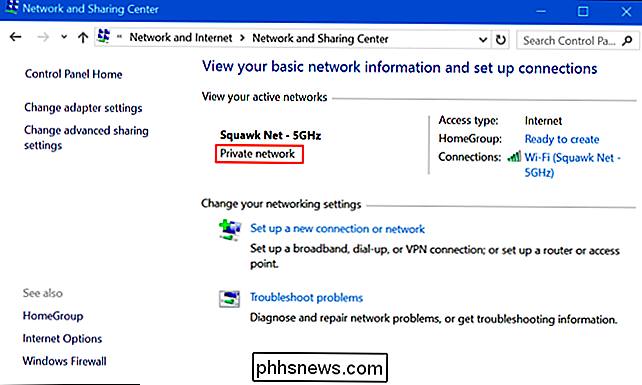
Para cambiar una red a pública o privado en Windows 10, deberá usar la aplicación de Configuración.
Si está usando una conexión de Wi-Fi, primero conéctese a la red de Wi-Fi que desea cambiar. Inicie la aplicación Configuración, seleccione "Red e Internet", seleccione "Wi-Fi", desplácese hacia abajo y haga clic en "Opciones avanzadas".
Si está utilizando una conexión Ethernet por cable, conéctese a esa red. Inicie la aplicación Configuración, seleccione "Red e Internet", seleccione "Ethernet" y haga clic en el nombre de su conexión Ethernet.
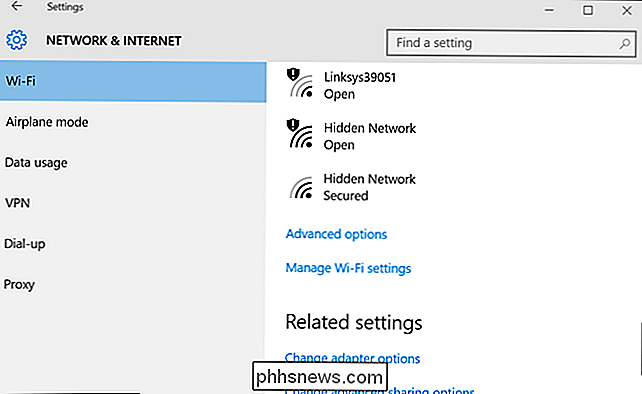
Verá algunas opciones para cualquier red Wi-Fi o Ethernet a la que esté conectado actualmente. . La opción "Hacer que esta PC sea detectable" controla si una red es pública o privada. Establézcalo en "Activado" y Windows tratará la red como privada. Establézcalo en "Off" y Windows tratará la red como pública.
Es un poco confuso porque el Panel de control todavía se refiere a las redes "Pública" y "Privada", mientras que la aplicación de Configuraciones solo se refiere a si una PC es "detectable". Sin embargo, estos son los mismos ajustes: están redactados y expuestos de una manera diferente. Alternar este interruptor en la aplicación de Configuración cambiará una red entre Público y Privado en el Panel de Control.
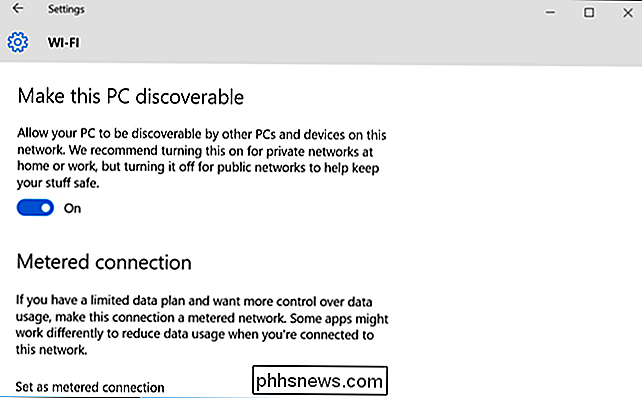
Cómo Personalizar las Configuraciones Discovery y Firewall
Evidentemente, Windows 10 está tratando de simplificar las cosas omitiendo cualquier otra opción desde la aplicación Configuración y simplemente refiriéndose a si una red es "reconocible" o no. Sin embargo, todavía hay una variedad de opciones en el Panel de control que tienen un efecto diferente en las redes públicas y privadas.
Para ajustar la configuración de descubrimiento, abra el Panel de control, seleccione "Ver tareas y estado de la red" en Red e Internet y haga clic en "Cambiar configuración de uso compartido avanzado". Desde aquí, puede controlar el descubrimiento de red, el uso compartido de archivos y la configuración del grupo redes privadas. Incluso podría habilitar el descubrimiento en redes públicas, si quisiera hacer esto por alguna razón. O bien, puede deshabilitar el descubrimiento en redes privadas. De forma predeterminada, el "intercambio de archivos e impresoras" de Windows más antiguo está deshabilitado en ambos tipos de redes, pero puede habilitarlo en uno o en ambos.
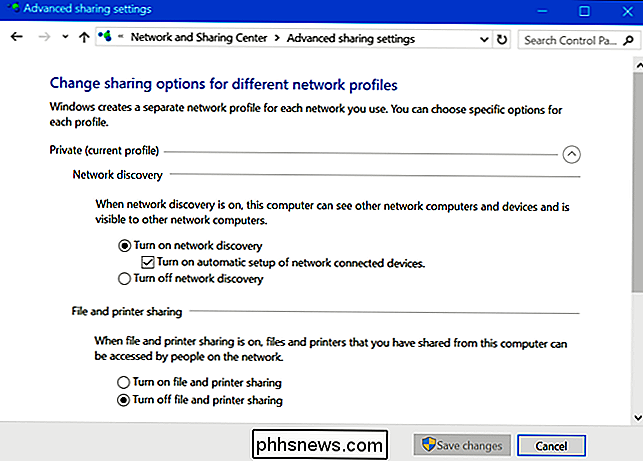
RELACIONADO: Firewall de Windows: la mejor defensa de su sistema
Windows Firewall también tiene configuraciones diferentes para redes privadas y públicas. En el Panel de control, puede hacer clic en "Sistema y seguridad" y luego hacer clic en "Firewall de Windows" para configurar las opciones del firewall incorporado. Por ejemplo, puede hacer que Windows deshabilite el firewall en redes privadas, pero habilítelo en redes públicas, si lo desea, pero definitivamente no lo recomendamos. También puede hacer clic en "Permitir una aplicación o función a través de Firewall de Windows" y podrá ajustar las reglas del firewall para comportarse de manera diferente en redes públicas o privadas.
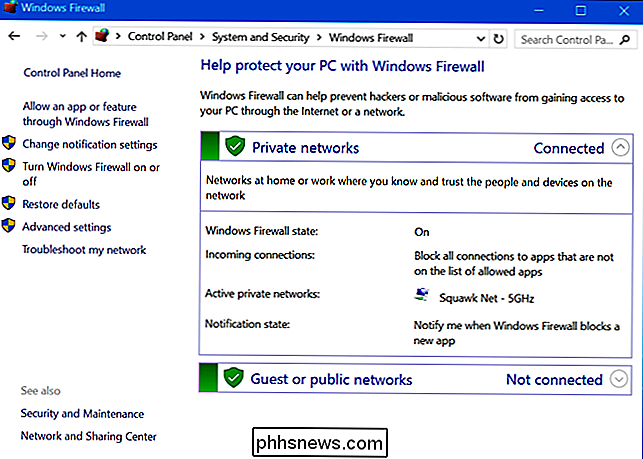
Establezca redes de acceso público en públicas y otras en su hogar o lugar de trabajo a privado si no está seguro de cuál, por ejemplo, si está en la casa de un amigo, siempre puede configurar la red para que sea pública. Solo necesitaría establecer una red en privado si planea usar las funciones de descubrimiento de red y uso compartido de archivos.

Cómo cambiar la calidad de video del timbre SkyBell HD
SkyBell HD es un timbre de video que le permite ver videos en vivo de quién está en su puerta e incluso conversar con ellos a través de el altavoz. Pero si su conexión a Internet no es tan buena, aquí se explica cómo optimizar la calidad del video para que la transmisión sea más soportable. RELACIONADO: Cómo parpadear cuando se suena el timbre de su puerta ubicado cerca del SkyBell, eso no necesariamente significa que el SkyBell obtendrá una buena señal.

¿Por qué una SSD encriptaría datos internamente sin una contraseña?
Si bien muchas personas eligen activamente encriptar sus datos, otros pueden sorprenderse al descubrir que su unidad actual lo está haciendo de manera automática y sin intervención de ellos. ¿Porqué es eso? La publicación de preguntas y respuestas SuperUser de hoy tiene las respuestas a la pregunta de un lector curioso.



